Fonte: https://www.softstore.it/
4. Indicizzazione della ricerca disattivata
L’indicizzazione della ricerca di Windows 11 è stata disattivata, questo è il messaggio di errore che potrebbe apparire se provi a fare una ricerca di file o cartelle presenti sul sistema. Per risolvere questo problema, potrebbe essere necessario riattivare l’indicizzazione abilitando i servizi richiesti. Quando l’indicizzazione non è in esecuzione in Windows 11, potrebbe essere necessario ricostruire l’indice. Il messaggio di errore potrebbe apparire anche in inglese: “Search indexing was turned off”
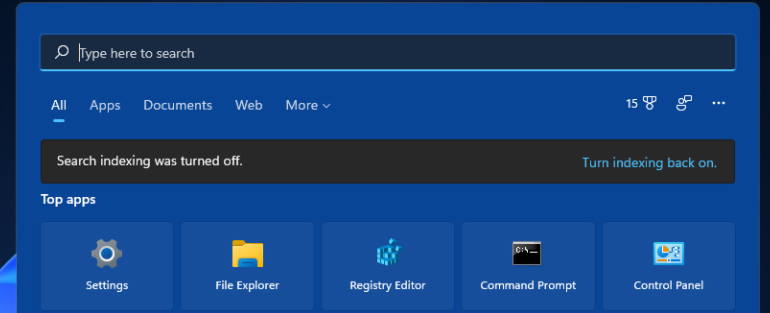
Per attivare la funzione ricerca su Windows 11 ecco i passaggi da seguire:
- Fai clic con il pulsante destro del mouse sul pulsante della barra delle applicazioni del menu Start per aprire un menu con varie scorciatoie.
- Fai clic su Esegui nel menu.
- Digita questo comando Esegui nella casella Apri, fai clic su OK
services.msc - Fai doppio clic sul servizio Ricerca di Windows e seleziona Automatico nel menu a discesa Tipo di avvio se il servizio è disattivato
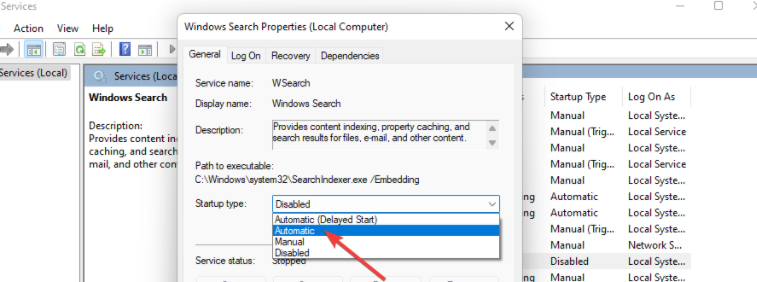
- Quindi fai clic sul pulsante Applica . Successivamente, premi il pulsante Start.
- Fai clic su OK per uscire dalla finestra. Ripeti i passaggi precedenti per abilitare e avviare i servizi servizio infrastruttura attività in background e chiamata procedura remota, se necessario.
- Riavvia Windows dopo aver abilitato quei servizi.
5. Schermo oscurato
Il problema dell’oscuramento dello schermo di Windows 11 può verificarsi a causa di alcune funzionalità che regolano automaticamente i livelli di luminosità. Potrebbe essere necessario disabilitare alcune funzioni di risparmio energetico per risolvere l’oscuramento dello schermo. Anche la disabilitazione di elementi e servizi di avvio è un’altra potenziale soluzione che potresti applicare. Per iniziare comunque consigliamo di disabilita la luminosità adattiva:
Innanzitutto, fai clic sul pulsante della barra delle applicazioni per lo strumento di ricerca di Windows 11. Inserisci la parola chiave modifica tipo di alimentazione nella casella di ricerca. Fai clic su Modifica piano di controllo del pannello di controllo. Fai clic sull’opzione Modifica impostazioni di alimentazione avanzate. Modifica l’opzione delle impostazioni di alimentazione avanzate Windows 11 oscuramento dello schermo. Fai doppio clic su Schermo nella finestra Opzioni risparmio energia.
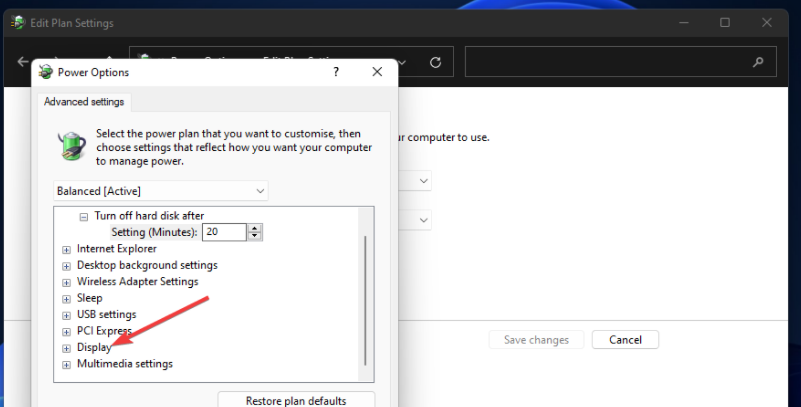
Fai doppio clic su Abilita luminosità adattiva. Disattiva le impostazioni di luminosità adattiva sia A batteria che Collegato. Premi il pulsante Applica nella finestra Opzioni risparmio energia. Fare clic su OK per uscire e chiudere la finestra Opzioni risparmio energia.
Se il problema persiste ti consigliamo anche di disattivare luce notturna e/o la modalità Gioco (se sono attivate). Anche un aggiornamento dei driver della scheda grafica potrebbero risolvere il problema.
6. Assenza di Audio
Il problema di assenza di audio in Windows 11 è spesso causato da driver di dispositivo obsoleti o incompatibili, nonché da servizi audio disabilitati. Se gli altoparlanti non funzionano in Windows 11, potrebbe essere necessario modificare alcune delle opzioni audio in Impostazioni. Il riavvio di alcuni servizi audio può risolvere in modo veloce i problemi audio di Windows 11.
Innanzitutto, assicurati che il dispositivo di uscita audio sia collegato correttamente al PC. Assicurati che la connessione del cavo non sia allentata. Inoltre, non esitare a provare a collegare dispositivi audio USB a porte USB alternative sul tuo desktop o laptop. Poi prova a usare lo strumento di risoluzione problemi integrato in Windows 11:
- Premi il pulsante Start sulla barra delle applicazioni di Windows 11. Fai clic sull’app Impostazioni dal menu Start.
- Seleziona Risoluzione dei problemi nella scheda Sistema
- Seleziona Altri strumenti per la risoluzione dei problemi per visualizzare un elenco di strumenti per la risoluzione dei problemi in Impostazioni.
- Fai clic sul pulsante Esegui per lo strumento di risoluzione dei problemi Audio
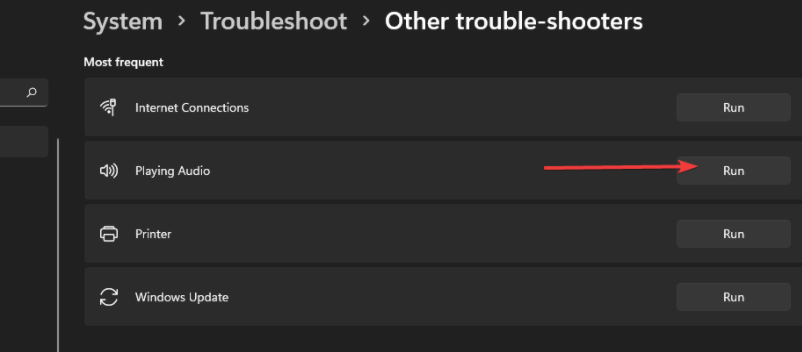
Per problemi più specifici continua a leggere i paragrafi successivi.
